Redémarrer une instance d'Azure Database pour PostgreSQL - Single Server à l'aide du portail Azure
S’APPLIQUE À : Azure Database pour PostgreSQL – Serveur unique versions
Azure Database pour PostgreSQL – Serveur unique versions
Important
Azure Database pour PostgreSQL - Serveur unique est en voie de mise hors service. Nous vous recommandons vivement de procéder à une mise à niveau vers un serveur flexible Azure Database pour PostgreSQL. Pour plus d’informations sur la migration vers Azure Database pour PostgreSQL – Serveur flexible, consultez Qu’en est-il du serveur unique Azure Database pour PostgreSQL ?.
Cette rubrique explique comment redémarrer un serveur Azure Database pour PostgreSQL. Vous pouvez avoir besoin de redémarrer votre serveur pour des raisons de maintenance, ce qui entraîne une brève interruption de service pendant que le serveur effectue l’opération.
Le redémarrage du serveur est bloqué si le service est occupé. Par exemple, le service peut traiter une opération précédemment demandée, telle que la mise à l’échelle de vCores.
Notes
Le temps nécessaire à un redémarrage varie selon le processus de récupération de PostgreSQL. Pour réduire le délai de redémarrage, nous vous recommandons de diminuer la quantité d’activités se produisant sur le serveur avant le redémarrage. Vous pouvez également augmenter la fréquence des points de contrôle. Vous pouvez également régler les valeurs des paramètres liés aux points de contrôle, y compris max_wal_size. Il est également recommandé d’exécuter la commande CHECKPOINT avant de redémarrer le serveur pour permettre un temps de récupération plus rapide. Si la commande CHECKPOINT n’est pas exécutée avant le redémarrage du serveur, le temps de récupération peut être plus long.
Prérequis
Pour utiliser ce guide pratique, il vous faut :
Effectuer le redémarrage du serveur
Les étapes suivantes redémarrent le serveur PostgreSQL :
Dans le portail Azure, sélectionnez votre serveur Azure Database pour PostgreSQL.
Dans la barre d’outils de la page Vue d’ensemble du serveur, sélectionnez Redémarrer.
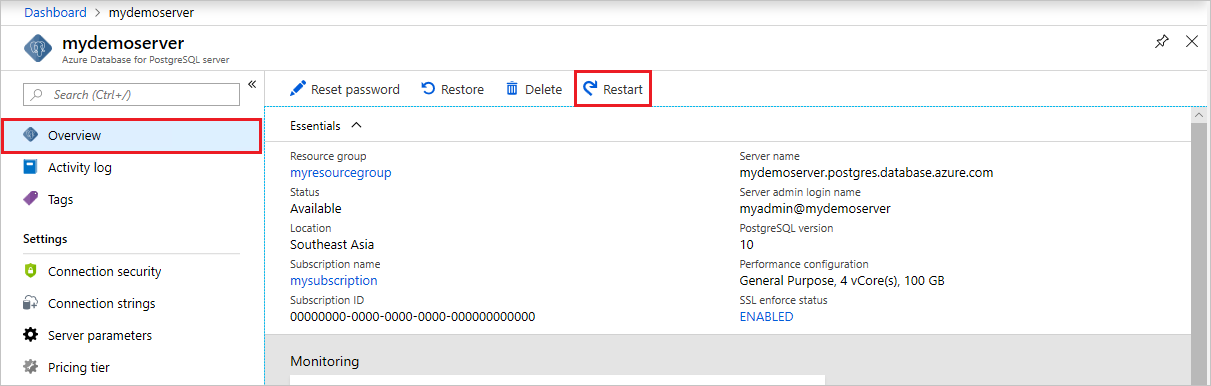
Sélectionnez Oui pour confirmer le redémarrage du serveur.

Remarquez que l’état du serveur passe à « Redémarrage en cours ».
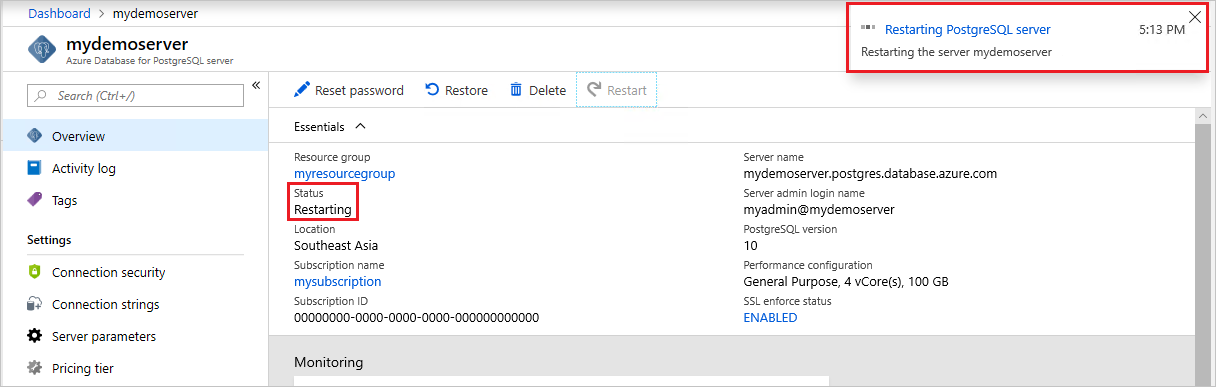
Vérifiez que le redémarrage du serveur a réussi.
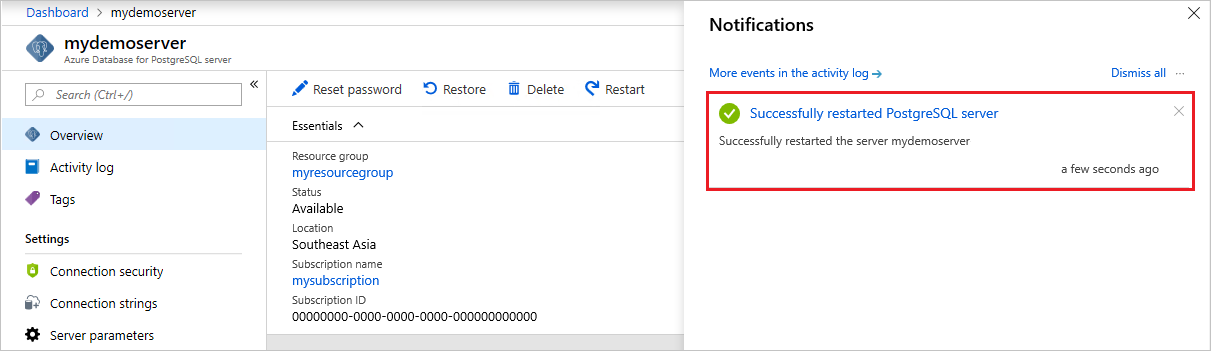
Étapes suivantes
Découvrez comment configurer les paramètres dans Azure Database pour PostgreSQL
Commentaires
Bientôt disponible : Tout au long de 2024, nous allons supprimer progressivement GitHub Issues comme mécanisme de commentaires pour le contenu et le remplacer par un nouveau système de commentaires. Pour plus d’informations, consultez https://aka.ms/ContentUserFeedback.
Envoyer et afficher des commentaires pour